●製品紹介
RP-HDSW31-4K は、4K2K(最大4096×2160)、60Hz映像の入出力に対応したHDMI用の3:1セレクターです。
※駄目な例
↓
市販されている製品の中には、同様に「4K2K」と表示していても、詳しく読むと「60Hz」ではなくて「30Hz対応」となっている物もあります。
(たいてい、目立たない様に小さく書いてあります)
現時点では、「4Kに対応!」と大々的に宣伝している商品のほとんどが「30Hz対応」です。
「30Hz対応」となっているものは「60Hz」では使えません。
はっきりと、
4K 3840x2160@60Hz
と書いてある物を選んで下さい。
(もちろん、これはメーカーさんの発表する「スペック」ですから、「書いて無いけどやってみたら使えた!」と言う事はあります。ただ、「そのままずっと安定して使えるかどうか?」は分かりませんし、何よりもメーカーさんもサポートしません)
最近までは「60Hz対応製品」はとても少なく、本製品は「新しい製品」でありユーザーが待ち望んだ製品です。
モニターやテレビ側に4K対応のHDMI入力が1ポートあれば、本製品に接続した機器すべての4K映像をそのまま映す事が出来ます。
また、超高画質技術「HDR(High Dynamic Range imaging)」の映像ソースもサポートされており自在に切り替えることが可能です。
※HDR再生時は、HDR対応の出力機器およびテレビ(ディスプレイ・プロジェクター)を使用する事。
※”ブルーレイディスクプレーヤー『Panasonic DMP-UB90』、家庭用ゲーム機『SONY PlayStation®4 Pro 』にて動作確認済み”と正式に発表されています。
※本製品はリピーター機能を搭載していないため、映像表示品質は映像出力機器側と映像表示機器側の双方のHDMIケーブルの合計ケーブル長に依存します。
フルHDを超える解像度の場合には、高品位なPremiumハイスピードケーブルを必ずご使用する必要があります。
HDCP 2.2対応
デジタルコンテンツ著作権保護技術 HDCP2.2 および HDCP 1.4に対応しています。
最近のモニターには複数のHDMIスロットが付いている事が多いですが、仮に複数あってもセレクターの使用はとても便利です。
●スプリッターとセレクター、スイッチャー(参考)
本機は「セレクター」ですが、似た様な機器に「スプリッター」と言う物があります。
セレクターは、1台のモニターに複数のソースを切り替えて映し出す物。
また、1つのソースを複数のモニターに切り替えて表示させる物もあり、これも「セレクター」と呼びます。
1:3とか3:1とか、双方向に使える様設計されたセレクターもありますが、特に断っていない場合はどちらか一方向にしか使えません。
スプリッターは「分配器」とも言われ、1つのソースから同時に複数のモニターに画像を映し出す物です。
「同時に」と言う所がセレクターとは違います。
「同時」とはなっているものの、「複数のモニターの1つの電源を断」にすれば、たとえば1:2スプリッターでは残る1つの画面に画像を映す事は可能です。
実際、自室ではTV画像を2分配しており、1台しか使わない時はもう一方のモニターは落とす事も出来ます。
(「片方のモニターを落さなければならない必然性」は無いので、通常は両方とも生かしている)
それから、「スイッチャー」(または、「スイッチ」)と言う言葉もありますが、これは単に「切替機」ですから「セレクター」と意味はほぼ同じです。
ちなみに、本製品は4K60Hz対応 3入力1出力 HDMIセレクター ですが、筐体上面にはHDMITM SWITCHERとしっかりプリントされています。
スイッチャーの中に、「マトリクススイッチャー」(または、「マトリクススイッチ」)と言う物があります。
(ラトック 4:2マトリックススイッチREX-HDSW42)
これは、複数のソースを複数のモニターに振り分けて映し出す物です。
(6:2とか4:2などと言う物が一般的ですが、中には6:6や16:2などもある)
1つのソースを複数のモニターに同時に映し出す事も出来るので、「スプリッター機能搭載」などと謳われる事もあります。
こちらの方も回路が複雑になるからか、4K60Hz対応の物は極めて少なく、価格もビックリするほど高価な物(最高級ワークステーションが買える!)も多いです。
上の画像はたくさんのHDMIスロットのある「マトリクススイッチャーの例」です。
上面の色に違和感があるのは「汚れ」もありますが、「画像修正」でメーカーロゴなどを消しているせいです。
(競合他社製品のため)
マトリクススイッチャーには複数の入出力があるため、当然、入力側にも出力側にも多くのHDMIケーブルが接続される事になり技術的にとても難しくなります。
これを使いこなすにはかなり高いハードルをクリアーしなければなりません。
(ここでは、あくまでも「参考知識」として説明しました)
ゲーマーなら、みんな使ってるの?
●「セレクター」とは
はっきり言って、何に使うの?
便利なの?
(「ゲームで」はありません、「ベンチマーク」です」)
おじさんは「ゲーマー」ではないので良く分かりませんが、HDMI出力を持った機器を何台も持っているユーザーさんならたいていは使って居ます。

(HDMIをたくさん使っている機器の例。画像は、わざと「天地逆さま」に使っています)
もちろん「ゲーム機」にもHDMIは多く使われる様になって来ましたので、HDMI出力のある機器を複数持っているゲーマーさんなら使って居る筈です。
まあ、ゲーマーさんの中でも「4K」を使いこなす人だけだから、かなりハイレベルのゲーマーさんですね。
(HDMIコネクター)
HDMIは1本のケーブルでデジタル信号の音声も映像も送れるので、パソコンのみならず、テレビやビデオ機器、ゲーム機などに広く取り入れられています。
最近売り出されるモニターにはHDMI出力が複数付いている物が多くなっていますが、それでも、使いたい機器に対してHDMIスロットはどうしても不足しがち。
こんな時に欲しいのがハイスペックの優秀なセレクター。
扱うのが最高画質FullHDまでならたくさんの製品が売り出されていますが、4K60Hz対応となると余り色々な選択肢はありません。
「なぜ、4K60Hz対応が良いの?」と言う事ですが、「上位の規格なら下位の物を混在させても使える」と言う事です。
貴方がもしも「FullHDのテレビチューナー」を持っていて「FullHD対応セレクター」を持っており、他に「4K出力で使って居るPC」があったとします。
使用機器に対してモニター側のスロットが足りなければ、「もう1つモニターを用意する」か「どちらかの機器を使うたびに手で差し替えて使う」しかありません。
この場合、4K出力で使うPC、4K対応機器とチューナーの出力をそのセレクターで切り替えて使う事は出来ません。
PCの画質をFullHD以下に設定して使わなければなりません。
もちろん、液晶モニターが4Kに対応していなければならないのは当然ですが、セレクターも4Kに正式対応していなければなりません。
今回ご紹介する製品では、1つしか無いHDMIポートに対して3台までの最高画質4K60Hzまでの機器を繋ぎ切り替えて使うことが出来ます。
「切り替えが面倒臭くないの?」との質問がありそうですが、この機器は「自動」でほとんど問題なく利用出来ます。
万が一「自動」で上手くスイッチングしなかった場合は、本体のSELECTボタンまたは赤外線リモコンで簡単に切り替える事が出来るのです。
百聞は一見に如かず!
興味のある方は、レビューを読んで下さい!
ほとんど繋ぐだけ…
●開封とセッティング
パッケージはとてもコンパクトでシンプルです。
スタイリッシュな洒落た箱に、緩衝材を使って4つのパーツが丁寧に梱包されていました。
こう言う綺麗な包装を見ると、製品のクォリティーも高く信頼出来そうです。
マニュアルは「サッ」と眺めて置いて下さい。
何か分からない事があったりしたらいつでも参照出来るように手許に置いて下さい。
(と思ったのですが、マニュアルにはもっとも基本的な事しか書いてありませんでした。特に、「自動切り替え」や「切り替えのアルゴリズム」などの解説はありませんでした)
なお、オフィシャルのPDFマニュアルはここからも参照出来ますので印刷物はすぐに保存しても構いません。
パッケージの中身は、
- 本体
- 電源アダプター
- 受光部ユニット、接着用両面粘着シール
- 赤外線リモコン(CR2025電池内臓済み)
- ユーザーズマニュアル
の5つだけ。
本体を真上から見ると、「Input表示の3つのLED」(使用時は青く点灯)と「SELECTボタン」が見えます。
裏に貼ってある白いシールには「シリアルNO」がプリントされています。
第一の感想としては、「本体がとてもコンパクトだ!」ととても驚きました。
(「ミニドライバーセット」との比較)
本製品と「小型ドライバーセットのケース」の大きさの比較をしてみました。
面積にしてミニドライバーケースの1/2以下の大きさでした。
入力側にはHDMIスロットが3つ並んでいます。
反対側の出力側には、1つのHDMIスロットと電源の受けコネクターがあります。
電源アダプターはプラグをTPに差し込み、出力を本体のコネクターにしっかりとセットします。
受光部からのケーブルの受けコネクターは、短い辺にあります。
ここに受光部ユニットのオスコネクターを差し込みます。
なお、付属のリモコンは、電池の電極を遮断している「フィルム」を予め抜いて置きます。
HDMIケーブルは自前で何本か用意しましたが、「全部使えるかどか?」は判りません。
「4K60Hへの対応」について、「HDMI 2.0対応」と書いてあれば問題ありません。
さて、良く良く考えると「今回の接続変更で、新しく必要になるケーブル」は「1本のみ」です…。
(3本は現在使用中のケーブルが使い回わせる筈)
セッティングは、
- 入出力のHDMIケーブルのコネクターを本体スロットにしっかりとはめ込む
- 電源アダプターをTPに刺し、本体側もコネクターを本体にセットする
- 受光部ユニットを手許近くの好きなところに置き、ケーブルを本体コネクターにセット(必要に応じて付属の両面テープを使う)
以上で終わりです。
●これからやってみる事
ケーブルの品質を間違えたり極端に長過ぎたりすると様々なトラブルに遭遇しますが、余程の事が無い限りは普通に接続すれば普通に正しく働いてくれます。
今回は、
- 3台のPCの4K出力を切り替えて使う。
- 2台のPCと1台のTVチューナー(FullHD画質)で切り替える。
の2つをやってみます。
それから、手持ちの「旧来他社製品」でも同じ様な事をやってみます。
(競合製品などでメーカー名、スペック詳細などは伏せます)
もっとも、やって見て上手く行かなかった場合は、
「上手く行きませんでした!」
一行で終わる可能性はあります。
ただ、同じ「駄目」でも、「まったく絵が出ませんでした」とか、「出るけど、切り替え時に絵がちらつく」とか「乱像のまま」などは書きます。
対応機種では無いので、本当に上手く行かないかも知れません。
本当はTVチューナーも4Kにアップコンバートしたかったのですが、いずれトライします。
しかし、締切には間に合わないので今回はFullHD画質のままです。
敢えて、「4KとFullHDの混在」と言う事で動作確認をします。
●PC3台の4K画像の切り替え
最初にモニターと本機をHDMIケーブルで繋ぎます。
このモニターにはHDMIスロットが2つ、DPが1つ付いています。
今回、使うスロットは、HDMI1です。
他のスロットに普段は何かが接続されていても、このレビューが終わるまでは全部外します。
(モニター内部回路により自動で選択される筈だが…)
他の機器が繋がっていると、モニターに搭載されている自動切り替えが動作して面倒なことになります。
本体に、自分で用意した入出力の4本全てのHDMIケーブルを繋ぎます。
TPに電源アダプターを繋ぎます。
電源コネクターは本体にキッチリと差し込まれていることょ確認します。
受光部ユニットを本体に接続します。
リモコンを使う時に、自分に近い所に置きます。
上の画像が日常、セレクター使用のレイアウト。
4Kモニターの強化ガラス製のモニター台上の右端にモニターと並ぶ形で設置。
HDSW31-4K にはリモコンもありますが、「自動切り替え」です。
モニターの電源を入れて置き、3台の内、使用したいPCの電源を入れれば出力画像は自動的に切り替わります。
同時に複数のPCの電源がONになって居る場合は、「使いたいPC」に画面が切り替わらない事があります。
なぜ「事がある」と言う表現になるかと言うと、「複数のPCがONになって居る場合」でも「 使いたいPC出力」を偶然、選択する可能性もあるからです。
ただ、可能性としては「上手く行かない可能性」の方が高いです。
そう言う場合、本体の「SELECTボタン」または付属の「リモコン」を使います。
SELECTボタンなら「最大2回」押すうちに、「リモコン」なら予定したスロットをダイレクトに指定するだけで1発で切り替えられる筈です。
もっとも、最初に戻って、画像を出力したいPC1台の電源だけをONにして使えば正しくセレクトしてくれる筈です。
だから、そんなに慌てる必要はありません。
それでは、「3つ全部のPCに電源が入っていた場合の優先順位はどうなってんの?」と言う疑問が起こります。
(全ての電源が入って居た場合や後から新たに使いたいPCの電源を入れた場合の動作については、後で纏めます)
それは、この機器を設計した人にしか分かりませんが、一般的には「機器のHDMIスロットの若い番号順」です。
もっとも、設計者が少し気が利いていれば、もしかしたら「1回目に電源を入れた時は番号の若い順、2回目は逆順」と言う風に設計するかも知れません。
また、「複数入力がある時は、新しく(後から)電源を入れた機器優先」と言うアルゴリズムもあり得ます。
いずれにしても、その辺は設計者の感覚次第です。
ただ、使用者は、普通はそこまで拘って考える必要は無いかも知れません。
その辺の、「自動切り替えは嫌いだ!」と言うユーザーのために「完全手動切替」のセレクターを用意するメーカーさんもあります。
●「PC2台の4K画像」と「FullHDのTV画像」の混在で切り替え
繋いでいた1台のPCを外し、代わりに地デジTVチューナーの出力を繋ぎます。
(※HDMIケーブルの抜き差しは「電源断」で)
旧来製品では調子の悪かったPC2(HDMI2)を外し、ここにTV録画再生機のOUTを繋ぎます。
画像では電源が入っていますが、HDMIケーブルの抜き差しをする時は必ずセレクターの電源を落として下さい。
現時点ではTVは4K化していないので、画質はFullHDです。
セレクター自体が4K対応の機器なのでFullHDが上手く表示されないと言う事はありません。
問題は、4KとFullHDが混在する事で切り替え時に「黒味が入る」などの問題が無いか?
設計によっては、「リセットが掛かる」などと言う物もあるかも知れません。
使用して見た結果、乱像などは無くどこからどこへの切り替えも問題無く行えています。
●比較対象他社製HDMIセレクター

(デザインが判らない様にするため、天地逆さまに置いています)
比較用であってメインでは無いので、細かくはレポートしません。
(要件書にも明記してあるので、製品の簡単な画像だけはアップして置きます)
画像は、黒く塗ったりCG加工した物で無く、単に「逆さまに置いただけ」です。
競合他社製品なので、メーカーやモデル名が判らない様にしています。
2つの製品は申し合わせたように似ており、筐体のサイズもHDMI他のコネクターの位置さえも同じ。
重ねて置いても全く重なってしまいます。
セレクトLED、セレクトボタンの位置まで同じです。
(流石に、LEDの色は違います)
やはり、「4K」と大きくプリントされているものの(この画像では確認出来ません)厳密な意味での「対応機器」ではない様です。
外部電源仕様ではないですが、普通は4K60Hzの高解像度データを扱うなら外部電源が必要になる筈です。
この画像では確認できませんが、レビュー対象製品と同じ様に本体に「SELECTボタン」がありますが、リモコンは非対応、外部電源非使用です。
やはり、3:1の入出力を持ち、大きさもほとんど同じです。
●全部まとめて「結果」
PC3台の切り替え
画像はPC1の壁紙とディスプレイ設定です。
(全部キャプチャーしても全て同じなので割愛します。)
4Kでも、カスタムスケーリングを200%ぐらいにすると見易いです。
普段は全部同期させて上の様な壁紙を使っているのですが、これではPC1~3の区別が出来ません。
そこで、
説明のため上の様に、PC1~3の壁紙を同期を切って上の様に変更します。
余り良い壁紙ではありませんが、オールオリジナルのため自由に使えます。
HDSW31-4K を実際に使って見て、分かった事があります。
- 切り替え時、画像と画像の間に一瞬「黒味」が入る。
- 自動選択の優先順位は、「後から電源を入れた機器優先」。
- 電源の入っていない(出力の無い)機器には切り替えられない。
これはとても重要な事で、例えば全部のPCにすでに電源が入って居れば「一番後から電源を入れた機器」に切り替わる。
(このセレクターの場合、「電源の同時投入」と言う認識は無い。必ず、わずかなタイミングであっても「一番新しい機器」。)
そして、切り替え可能な機器が存在しない場合は、「SELECTボタン」を何回押しても切り替わらない。
リモコン操作の場合は1~3のどのボタンを押しても切り替えはしない。
とても優秀なアルゴリズムです。
(自動で新しい入力が優先、SELECTボタンは1→2→3のトグル)
(SELECTスイッチの動作)
SELECTスイッチやリモコンを使う必要があるのは、複数の機器に電源が入っている時だけで、
- リモコンボタンでは使用可能な任意のチャンネルが選択可能。SELECTボタンの場合は全チャンネルが使用可能なら1→2→3のトグル動作。
となります。
もっとも、これはこのセレクターの「ふるまい」を見て勝手に想像しただけのもので、「解析」と言うべきほどのものではありません。
- 「黒味が入る」と言うのは、スペック上の問題で仕方が無い物と思われます。「故障」ではないので気にしないで下さい。
- 自動選択時の「新しく電源を入れた機器が優先になる」のは使い易いです。普通は、わざわざ電源を入れた直後に「以前使って居たPCを使おう!」とは思いません。
- また、「入力の無いチャンネル」には通常は切り替える必要が無いです。
HDSW31-4K は、超シンプルでとても「おりこうさん」なセレクターでした。
ほとんどの場合は「自動」で対応可能で、「マニュアル操作」の必要な場合はかなりの「レアケース」です。
(自分の予想した中では「ベストのアルゴリズム」でスイッチングしていました)
TVチューナーを含めた場合

(キャプチャーが出来ないので「手ブレありの手持ちカメラ」です)
切り替えチャンネルの中にFullHDの画質のTV画像がある場合も、特別に問題のある動作はありませんでした。
ただ、「TVチューナー側のスペック」により、画像が出力されるのに時間が掛かります。
また、「TVチューナーの設定(クイックスタートなど)」によっては自動選択が働いてしまう事があります。
そのため、「セレクターが調子悪い?」と勘違いする事があるので要注意です。
人間、「何事にも慌てず落ち着いて取り掛かる事」が大切です。
旧来製品の動作
細かな部分で上手く行かない部分が何点かあり、特にPC2については「全く使い物にならない」と言う事になりました。
ほとんど本製品と同様に働いていましたが、切り替え時に出る黒味の時間がやや長い様な気がしました。
(正確な計測はしていない)
それと、PC2の画面がなぜか「一瞬黒くなる」と言う現象が繰り返し出ました。
ちょうど、PCを使いながらグラフィックドライバーを更新した時みたいな感じです。
(はっきり言って、使い物にはなりません)
どのPCも同じ設定で使っているので「なぜ、PC2だけ駄目なのか?」は判りません。
ただ、この1台だけが「ビジネスマシン」で「グラフィックボードなし」なので、「グラフィックの処理能力」と関係があるのかも知れません…。
でも、ちょっと、良く分からない現象です。
自動選択は、やはり「新しく電源を入れた物優先」でした。
全チャンネルに出力がある時のSELECTボタンの動作については、「1→2→3のトグル」と全く同じでした。
扱う画像がFullHDまでと言う条件付きなら、リモコンなども無いですが使い勝手的に問題は無いです。
こちらのセレクターは、FullHDまでの機器での使用に留めたいと思います。
●まとめ
「自動切り替え」の話(少し、しつこいけど…)
モニター関連では「自動切り替え」はとても一般的なので、これでまごつくユーザーさんはほとん居ないと思われます。
しかし、「切り替えは絶対に手動しか使わない!」と言うユーザーさんも少なからず居ます。
自分も「手動」と「自動」の両方の製品が揃っていたら迷うことなく「手動」を選択します。
ただ、それでもモニター自体に内蔵されているセレクター(モニターにより、「DVI」、「D-SUB」、「HDMI」などを自動で切り替えている)は外せない物が多いです。
まあ、「モニターの設定」で「HDMI優先」などの項目はあるかも知れませんし、中には「手動切替」に設定変更出来る機器もあります。
しかし、通常は嫌でも嫌いでも「自動切り替え」を使わなければならないケースが多いでしょう。
本製品は「自動切り替え」ですが、「自動」でも「手動」でもそんなには大きく動作が変わる物でもありません。
自動が苦手なユーザーさんでも、しばらく使えば慣れます。
「HDMIコネクター」使用の注意点
「この機器を使う際」と言うよりも、一般的に「HDMIコネクターを使う時」の注意があります。
1本のケーブルでデジタルの映像信号と音声の両方が送れることから、最近はHDMIコネクター、ケーブルの使用がとても増えています。
(どこかにも書いたっけ…)
(左はキッチリとハマっているが、右は少し浮いている)
各コネクターは、キッチリとスロットに差し込む様にしますが、目視では完全にチェック出来ていない場合もあります。
(上の画像程度におかしければ直ぐに気が付きますが、実際は微妙な事が多い)
「接続しても画像が出ない」等のトラブルに遭遇した時は「機器故障」を疑う前に、まず最初に「接触不良」を疑う事。
画像が出ない時は、真っ先にコネクターの抜き差しをやり直し「ピッタリとハマっていて完全に隙間の無い事」を確認する。
現実に自身の経験でも、「あと0.5ミリほど差し込みが甘かったため」に接触不良を起し画像が出力されなかった事が今までに複数回ありました。
HDMIと言うコネクターはとても優秀なコネクターですが、しばしば「接触不良」を起します。
たいていはコネクターの抜き差しをやり直す事で直ってしまい、ほとんど現象は再現しません。
それから、ケーブルの長さは出来る限り「最短」で配線する事。
短か過ぎて機器が引っ張られて浮いてしまうなどと言う配線は不味いですが、可能な限り短い物を使います。
不必要に長くて余って居る物は使えない事はありませんが、リスクがそれだけ高くなります。
また、安易にケーブル延長の目的の「中間コネクター」を使わない事。
また、「延長ケーブル」についても同じです。
自分としては、「合計の長さのケーブルが使えるかどうかの確認用のパーツ」と認識しています。
まあ、ケーブルが無いよりはマシですが、使える長さが判ったら、速やかに新しいケーブルを調達して下さい。
いつまでも「そのまま」にしておくのは避けて下さい。
それから、DisplayPort - HDMI 変換アダプター(または、Mini DisplayPort - HDMI 変換アダプター) の併用も「原則禁止」と覚えて置いて下さい。
変換アダプターが「4K UHD 3840x2160@60Hzまでサポート」と断って居れば使える可能性はありますが、断って居ない場合は使えません。
現在、3840x2160@60Hzまでサポートしている製品はとても珍しいのです。
「外部電源使用」の件
本機には電源アダプターが付属しています。
外部電源を使わなくても動作する場合もありますが、4Kと言う高解像度データに対応するため電源は必ず繋いで使って下さい。
(旧来製品では特に電源を取らなくても充分動作する物もありましたが、4K60Hz対応製品はスペックをクリアするためには普通は電源が必要です)
電源はPCなどのUSBスロットから取る方式でも良いと思いますが、セレクターの性格上やはり充分な電力をAC100Vから取った方が安心でしょう。
ユーザーの使い方にも依りますが、「本機によって切り替えられる機器から電源を取る」と言うのは塩梅が悪い。
USBスロット供給の場合は、「使用するモニター」から取れば良いのですが、どのモニターにもUSBスロットがあるとは限りません。
(実際、自分の持っているモニター台やモニターにはUSBスロットは付いていない)
是非とも、「PIP機能」を取り入れて!
セレクターやスプリッター、スイッチャーなどを良く使う者として、少し思う事があります。
本製品にはPIP(Picture in Picture)機能は付いていません。
セレクターやスイッチャー(特にマトリクススイッチャー)などには「PIP機能付き」などと断わった物があります。
※PIP機能付き「HACHISYSTEM 3:1 HDMI SELECTOR」は現存せず、上の画像は、あくまでも「デモ画面」です。
「入力3つ」と言うのは「微妙な所」(※「入力が2~3くらいならPIPは要らない」とする考えもある)なのです。
これは「現在セレクトしていない入力も合わせて1つの画面に表示する機能」です。
個人的な好みで言うと、例え3系統であってもPIP機能は欲しい所です。
このPIP機能が無い本機の様なセレクターの場合、「裏の画像が見えない状態」で切り替えをする訳で、そんな危険な事はありません。
(※HDSW31-4K の場合、「入力の無いチャンネル」に切り替えは出来ない様安全に設計されています)
もっとも、これは使い方次第。
めったに同時に電源を入れない機器を使って居る場合は危険でも無いし、例え間違った所でどうって事は無い。
ただ、PIPがあれば現在セレクトしていない画像も見ながら切り替えられるので、一般的に切り替えのミスは無くなります。
(ラトック RP-HDSW51-4K)
ラトックシステムさんでは5系統を切り替える4Kセレクター(RP-HDSW51-4K)もすでに発売されており、そちらには将来是非とも搭載させて欲しいと思っています。
もっと正確な言い方をすると、「これらのシリーズは続け、”4K60Hz、PIP対応製品”を発売して欲しい!」と言う事になります。
(ただし、これには技術的には高いハードルがあるのかも知れません。現実に、4K60Hz対応の「PIP付き」はまだ見た事が無いのです)
なんとなく、HDMIセレクター3系統切替の本製品よりも5系統版の方が人気が出るかも知れないと思っています。
ユーザーと言うのは常に先を見て機器を購入する物で、「現在はソースは3系統しか無いけど、将来はもっと機器を増やそう!」と考える物です。
ただ、メーカーさんとしては「3:1を買って貰って、必要になったら5:1も買ってね!」と言う事なのかも知れません。
そんなに高価な商品でもありませんし…。
(いや、結構、高価な物だと思う!)
やっぱり、最高峰は「マトリクススイッチャー!」
スイッチャーの中でも、セレクターの役目もスプリッターの機能も内包した「マトリクススイッチャー」はとても便利なので使いたいです。
マトリクススイッチャーは、言ってみれば「スイッチャーの最高峰」とも言えます。
ラトックさんなら、いずれ黙っていても発売するでしょうが、
4K60Hz対応、6:2とか6:6のHDMIマトリクススイッチャー(PIP機能付)
が欲しいです。
価格も決して安くはないでしょうが、業界をリードするラトックの製品を待ち望みます。
※ラトックさんの4K60Hz対応 4:2、6:2 HDMIマトリクススイッチャーは既に発売されています。(ただし、PIP機能はナシ)
アップコンバーターが欲しい!
「欲しければ、自分で買えば~!」と言われそうですが…。
ラトックさんはすでに発売しています。
これは、「個人的に欲しい!」と言う意味。
今回のラトックさんのPremiumReviewでは、この製品の他に4K60Hz対応 HDMIアップコンバーター RP-HD2UP4Kもzigsowレビュアーさんからレビューがすでに公開されています。
自分としてもコンバーターにはとても興味があり、近々、個人的に入手したいと思っています。
(地デジTVの画像をアップコンバートして鑑賞したいから)
今まで「FullHDの画質」までしか扱えなかったセレクターが4Kまでの画像を自在に扱える様になれば、コンバーターやセレクターの活用範囲がさらに拡がりとても便利だと感じています。
機器さえ入手出来れば、このレビューにも追記したいと思っています。
4K時代の足音が確かに聞こえるが…
●4Kの未来
相変わらず「民放連」では4Kへの取り組みを明らかにしていない。
民放連会長は「高解像度関連機器の普及を待って、各社で判断する」みたいなファジーな見解を表明している。
それでも、「某国営放送局」を含め、「研究」は続けられている。
そんな中、各機器メーカーは「4Kや8K対応のTV受像機」を次々と売り出している。
4Kテレビもかなり価格は落ち着いてきており、39,800.-と言う恐ろしく低価格な4Kモニターも売り出されている。
最高画質FullHDのチューナーの出力を4Kに変換する「アップコンバーター」も格安で発売されている。
もう、ユーザーが「見てみたい、欲しい!」と思いさえすれば、4Kテレビ環境は容易に手に入る世の中になった。
(まあ、確かに「コンテンツ」は不足している)
ただ、今になっても正直に感じるのは、「本当に4K、8Kは必要なのか?」、「本当に流行るのか?」と言う事である。
「FullHDと4Kの比較」や「4Kと8Kの違い」などのレビューを見聞きし感じるのは、「確かに違う…、でも、良~く見ないと分からない」と言う事。
確かに、高画質の方が鮮明だし色も綺麗だ。
でも、「そんなには大きく変わらない!」と言う事だ。
「虫眼鏡」でしか確認できない違いを手に入れる為、我々はお金を払うのか?
自分の場合、視力も余り良くない。
だから「余計」に感じるのかも知れないが、正直言って「4K化することもないかな?」とも思ってしまう。
もちろん、「4K化」は面白そうだし近い将来きっとやるだろうとは思うが、あくまでも「実験」。
事実、「本当に格段に快適!」になるだろうか?
我家に高解像度TVはいつやって来るのだろう?
「4K関連機器のレビュアーが何を言ってるんだ!」とお叱りを受けるかも知れない。
決して、関連機器の発売に水を差す積りは無い。
4K関連の機器の発売は歓迎すべきものだ。
ただ、zigsowユーザーなら、単純に「4K万歳!」ではなく、いつでも冷静な目で世界を見続けるべきだ!
4Kに反対などしていない。
寧ろ、「推奨」している…。
TV業界の映像管理部門に居て(※民法TV局勤務)、ただ、冷静に物事を見つめて判断したいだけだ…。
(なぜか、この項だけ「文語体」…)
製品スペックと使用機器
●RP-HDSW31-4K簡易スペック
- 3台のHDMI機器を切り替えてテレビに出力
- 4K解像度/60Hz(4:4:4)信号、HDCP2.2 に対応、HDR映像ソースも切替
- 切替方法はリモコン・本体ボタンから選べる
- 機器の電源オンでポートが切り替わる自動切替方式を採用
- 外部電源駆動により高解像度データでも安定動作
●詳細スペック
スペックの詳細は下記ラトックシステム製品HPを参照して下さい。
●使用機器
4K対応液晶モニター
ASUS 28型4Kディスプレイ ( ブルーライト低減 / フリッカーフリー / 応答速度1ms / 3,840x2,160 / 昇降・ピボット機能 / DP,HDMI / スピーカー内蔵 / VESA規格 / 3年保証 ) PB287Q
PC
- 日本エイサー エイサー デスクトップパソコン Predator G シリーズ【ファイナルファンタジーXIV: 新生エオルゼア 推奨パソコン】 AG3605-N78F/G
- Lenovo ThinkCentre E73 10AU-X014JP
- DO-MU soul 魂のPC 彩 -SAI- i7K-MRB01053
HDMIケーブル
Amazonベーシック ハイスピードHDMIケーブル - 1.8m (タイプAオス - タイプAオス/イーサネット/3D/4K/オーディオリターン/PS3/PS4/Xbox360対応) 他 計4本、詳細省略
HDMI中間コネクター
競合他社製品
4:2 HDMIマトリクススイッチャー
競合他社製品、FullHD規格
地デジTVチューナー
I-O DATA 録画テレビチューナー(地上・BS・110度CSデジタル放送3波Xダブルチューナー対応) EX-BCTX2
(ただし、レビュー公開時点では4Kアップコンバートは行っていないので、単なるFullHD解像度の出力でテスト)
※4K化したら、追記予定
比較対象機器
「4K対応」と表示されてはいるものの、外部電源仕様にもなっていない。
「4K60Hz対応」とはとても思えず、「4K30Hz対応」らしい…。
(そもそも、単に4Kとしか書かれていない)
競合商品なのでスペック詳細やメーカー名は伏せ、単に「旧来の製品」と言う事で比較対象とします。
※お断り
このレビューでは、HDSW31-4K 、RP-HDSW51-4K、RPーHDSP2-4K、REX-HDSW42の一部の画像は「ラトック製品HP」に一般公開されている画像を使って居ます。
シンプルで誰でも簡単に使える
とてもシンプルな機器なので、使うケーブルと長さだけ間違えなければ接続するだけで誰でも簡単に使えます。
「自動セレクト」でほとんど対応でき、「SELECTボタン」や「リモコン」を使う必要が生じるのはかなりの「レアケース」です。
複数のHDMI機器を使っていると必要になります。
「FullHD対応品は、もう、使っている!」と言う方も多いと思いますが、ぜひ、4K60Hz対応品を入手しましょう!
FullHD対応よりは価格は高目
内蔵のHDMIスロットが複数あれば問題無いが、不足するなら「HDMIセレクター」だ。
4K対応の物はFullHD対応の物よりも価格も4倍位に跳ね上がるが、やっぱり4K対応は良いと思う。
価格も、しばらくすれば落ち着くだろう。




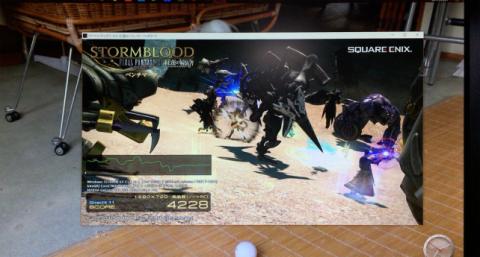

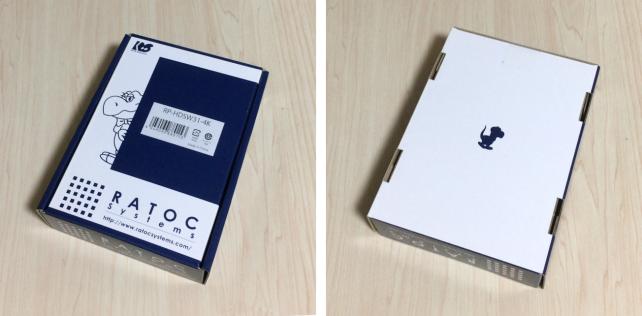










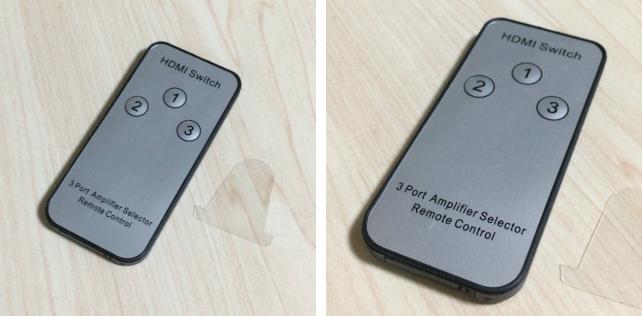


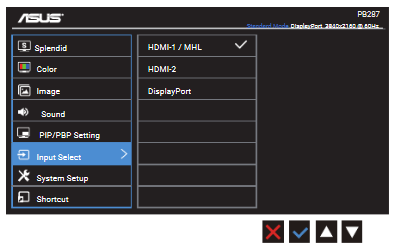










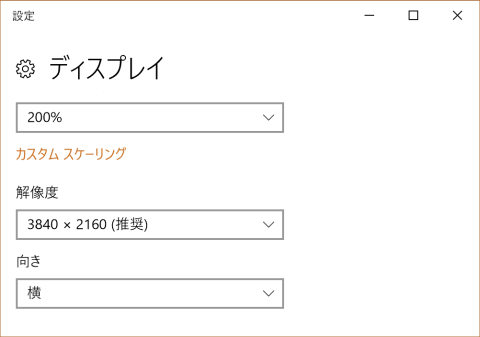
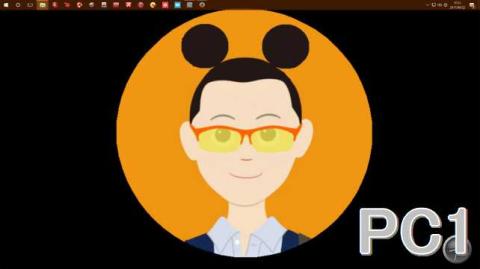

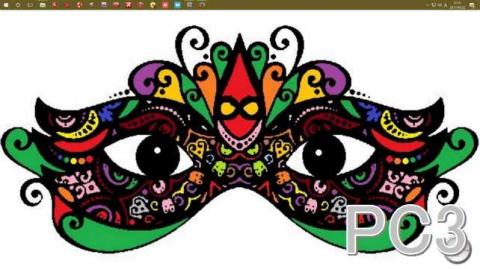








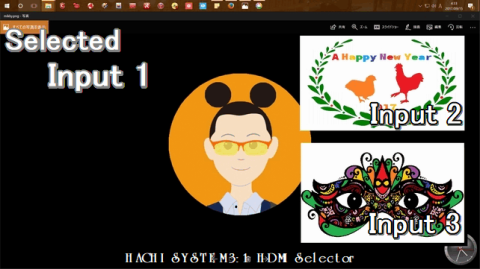




ZIGSOWにログインするとコメントやこのアイテムを持っているユーザー全員に質問できます。